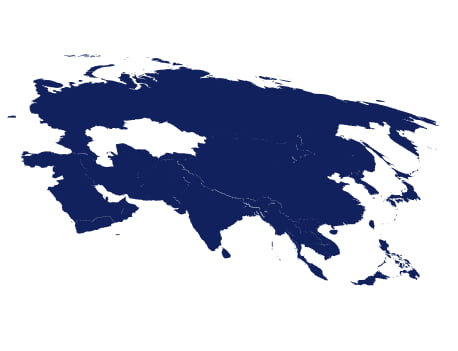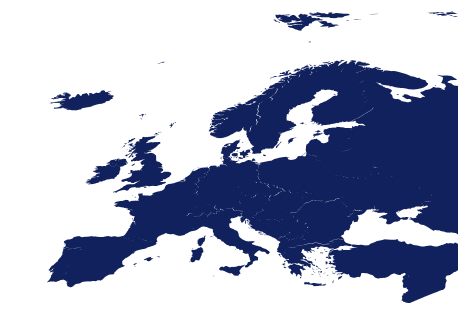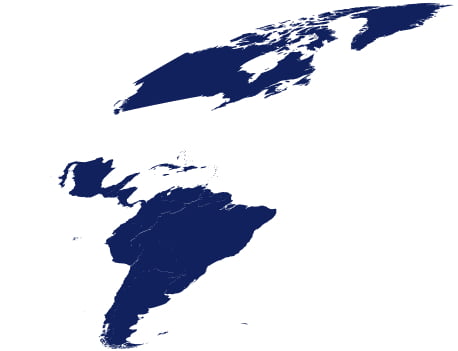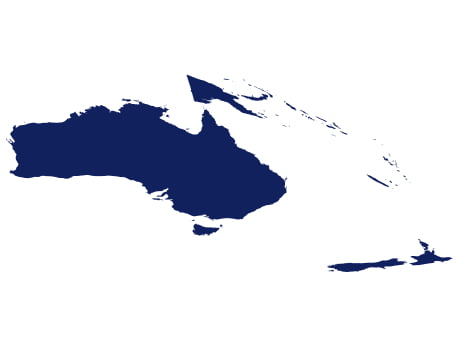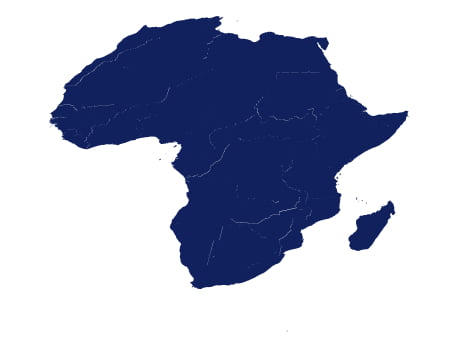SSHFS در سرورهای لینوکس : مقدمه در بسیاری از موارد، انتقال فایل به سرورمجازی و یا برعکس زحمات فراوانی دارد. یک سناریوی کاربری توسعه یافته را تصور کنید که شما برنامه های آن را از راه دور کدنویسی می کنید و خودتان متن سند را به صورت تکراری به سرور مجازیتان آپلود می کنید. این مشکل را می توان بدون هیچ زحمتی در یک بازه زمانی خیلی کوتاه برطرف کرد. خوشبختانه یک راه برای نصب سیستم فایل سرورمجازی شما بر روی کامپیوترتان است؛ بنابراین شما در همه حال می توانید تغییراتی اعمال کنید و با سرورمجازی خود به عنوان یک سیستم ذخیره محلی برخورد کنید. در این پست، ما به شما دقیقاً نشان خواهیم داد که چگونه این کار را انجام دهید.

راهنمای نصب SSHFS در سرورهای لینوکس
در بسیاری از موارد، انتقال فایل به سرور مجازی و یا برعکس زحمات فراوانی دارد. یک سناریوی کاربری توسعه یافته را تصور کنید که شما برنامه های آن را از راه دور کدنویسی می کنید و خودتان متن سند را به صورت تکراری به سرور مجازیتان آپلود می کنید. این مشکل را می توان بدون هیچ زحمتی در یک بازه زمانی خیلی کوتاه برطرف کرد. خوشبختانه یک راه برای نصب سیستم فایل سرور مجازی شما بر روی کامپیوترتان است؛ بنابراین شما در همه حال می توانید تغییراتی اعمال کنید و با سرورمجازی خود به عنوان یک سیستم ذخیره محلی برخورد کنید. در این پست، ما به شما دقیقاً نشان خواهیم داد که چگونه این کار را انجام دهید.
چگونگی نصب SSHFS برای سرور مجازی لینوکس Ubuntu/Debian
نرم افزار SSHFS یک نرم افزار مبتنی بر لینوکس است که باید بر روی کامپیوتر محلی شما نصب گردد. در سرور مجازی لینوکس مبتنی بر Ubuntu و Debianمیتوان بواسطه apt-get نصب کرد.
برای windows
برای نصب SSHFS در ویندوز، باید آخرین ورژن بسته نرم افزاری win-sshfs را از گوگل تهیه کنید.لینک دانلود مستقیم را پیدا کنید. بعد از دانلود کردن بسته نرم¬افزاری، برای شروع مراحل نصب، روی آن دو بار کلیک کنید (دبل کلیک). ممکن است پنجره هایی باز شود و از شما خواسته شود تا فایل های اضافه ی بیشتری دانلود کنید؛ بدین ترتیب برنامه، .NET Framework 4.0 را دانلود و به طور اتوماتیک آن را نصب خواهد کرد.
برای سیستم از راه دور
دستورالعمل های زیر برای هر دو سیستم OSX و Ubuntu/Debian عمل خواهد کرد. دستورالعمل ها برای سیستم های ویندوز را می توان در پایین این فایل آموزشی مشاهده کرد. برای شروع، نیاز به ایجاد یک مسیر محلی داریم که در آن سیستم فایل سرور مجازی را سوار کنیم.
- اکنون، می توانیم از sshfs برای نصب سیستم فایل به صورت محلی و با دستور زیر استفاده کنیم. اگر VPS شما با ورودی از طریق پسورد صورت پذیرد، دستور زیر فوت و فن را انجام می دهد. در طول این مرحله، از شما پسورد سرور مجازیتان درخواست می شود.
- اگر سرور مجازی شما برای وارد شدن از طریق رمز اعتباربخشی sshfs پیکربندی شده است، در آن صورت باید به sshfs اعلام کنید که از کلیدهای عمومی با دستور زیر استفاده کند. از شما درخواست می شود که عبارت پسوردی که در طول ایجاد رمزتان با ssh-kegen استفاده کردید، را وارد کنید.
اکنون شما می توانید با فایل های روی سرور مجازی لینوکس خودتان کار کنید آنچنان که این یک دستگاه فیزیکی است و به ماشین محلی شما متصل است. برای مثال، اگر شما در مسیر سرورمجازی لینوکس/mnt/در ماشین محلی خودتان حرکت کنید، می توانید به صورت محلی یه فایل ایجاد کنید و فایل موردنظر در سرور مجازی لینوکس تان ظاهر خواهد شد.
به طور همانند، شما می توانید فایل ها را به پوشۀ سرور مجازی لینوکس/mnt/ کپی کنید و می بینید که این فایلها به سرور مجازی لینوکس شما در پس زمینه آپلود خواهند شد. این نکته خیلی حائز اهمیت است که به خاطر داشته باشیم این فرایند فقط یک نقطه سوار موقت را برای سرور مجازی لینوکس شما فراهم می کند. اگر سرور مجازی یا ماشین محلی خاموش یا ریست شود، باید همان فرایند را برای نصب اطلاعات مجدداً استفاده کنید.